wincc授权安装步骤安装步骤
- 格式:doc
- 大小:184.50 KB
- 文档页数:2
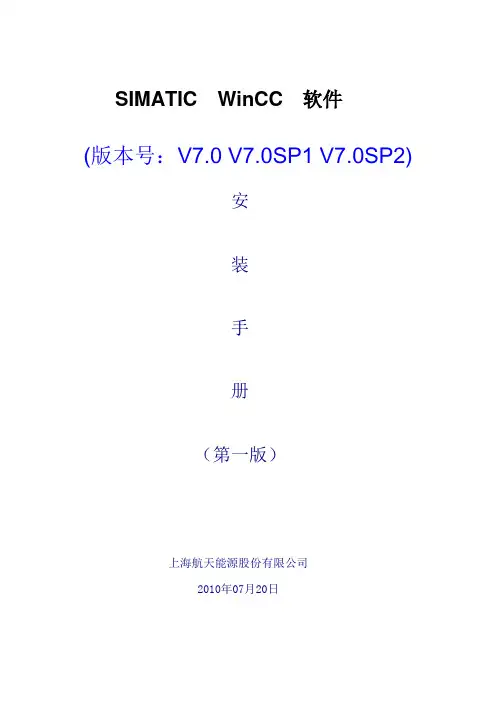
SIMATIC WinCC 软件(版本号:V7.0 V7.0SP1 V7.0SP2)安装手册(第一版)上海航天能源股份有限公司2010年07月20日SIMATIC Wincc V7.0 软件安装手册说明:在安装软件之前请关闭计算机中所有正在运行的应用程序,因为在安装结束后会重新启动计算机。
安装WinCC的软件简易步骤,如右所述(具体的安装步骤如下所述) 1.操作系统:需要根据WINCC V7.0软件与操作系统的兼容列表进行安装2.Internet 浏览器:要求安装Mircosoft Internet Explorer6.0(IE6.0)或以上版本3.Mircorsoft 消息队列服务4.Mircorsoft SQL Server 2005软件(WinCC光盘自带,自行安装)5.SIMATIC Wincc V7.0软件6.SIMATIC NET软件1.安装操作系统----本安装手册是以Windows XP Professional SP2操作系统为例.2.安装Internet 浏览器----与操作系统一起安装,默认安装IE6.03.安装Mircorsoft 消息队列服务在计算机面板中选择“开始→设置→控制面板→添加/删除程序→添加/删除windows组件”,就会弹出“Windows组件向导”对话框,在“消息队列”前的选项中打“∨”后,点击“下一步”按钮,就要进行消息队列的安装(如右图所示).注:消息队列的安装不需要操作系统光盘;不同操作系统的消息队列的摆放位置不同,但是都是放在“添加/删除windows组件”内。
4. 安装SIMATIC Wincc V7.0软件--------安装此软件大概需要花四十多分钟插入光盘后就会弹出初始画面(如右图)界面,在此界面中点击“安装程序语言:简体中文(K)”选项.再点击“下一步”按钮。
接下来系统会弹出“欢迎”对话框(如右图),在此对话框中点击“下一步”按钮。
在弹出的“产品注意事项”界面(如右图)中,点击“下一步”按钮。
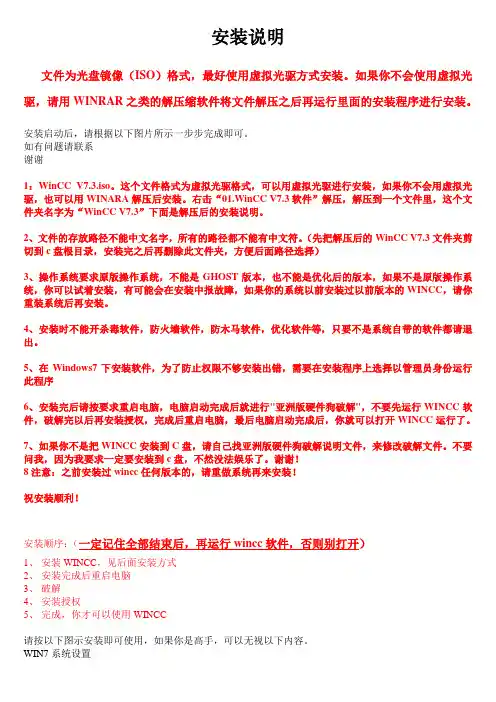
安装说明文件为光盘镜像(ISO)格式,最好使用虚拟光驱方式安装。
如果你不会使用虚拟光驱,请用WINRAR之类的解压缩软件将文件解压之后再运行里面的安装程序进行安装。
安装启动后,请根据以下图片所示一步步完成即可。
如有问题请联系谢谢1:WinCC V7.3.iso。
这个文件格式为虚拟光驱格式,可以用虚拟光驱进行安装,如果你不会用虚拟光驱,也可以用WINARA解压后安装。
右击“01.WinCC V7.3软件”解压,解压到一个文件里,这个文件夹名字为“WinCC V7.3”下面是解压后的安装说明。
2、文件的存放路径不能中文名字,所有的路径都不能有中文符。
(先把解压后的WinCC V7.3文件夹剪切到c盘根目录,安装完之后再删除此文件夹,方便后面路径选择)3、操作系统要求原版操作系统,不能是GHOST版本,也不能是优化后的版本,如果不是原版操作系统,你可以试着安装,有可能会在安装中报故障,如果你的系统以前安装过以前版本的WINCC,请你重装系统后再安装。
4、安装时不能开杀毒软件,防火墙软件,防木马软件,优化软件等,只要不是系统自带的软件都请退出。
5、在Windows7下安装软件,为了防止权限不够安装出错,需要在安装程序上选择以管理员身份运行此程序6、安装完后请按要求重启电脑,电脑启动完成后就进行"亚洲版硬件狗破解",不要先运行WINCC软件,破解完以后再安装授权,完成后重启电脑,最后电脑启动完成后,你就可以打开WINCC运行了。
7、如果你不是把WINCC安装到C盘,请自己找亚洲版硬件狗破解说明文件,来修改破解文件。
不要问我,因为我要求一定要安装到c盘,不然没法娱乐了。
谢谢!8注意:之前安装过wincc任何版本的,请重做系统再来安装!祝安装顺利!安装顺序:(一定记住全部结束后,再运行wincc软件,否则别打开)1、安装WINCC,见后面安装方式2、安装完成后重启电脑3、破解4、安装授权5、完成,你才可以使用WINCC请按以下图示安装即可使用,如果你是高手,可以无视以下内容。
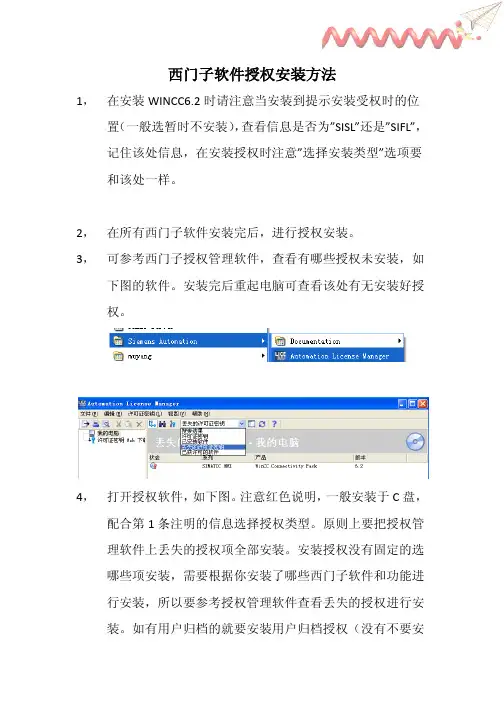
西门子软件授权安装方法
1,在安装WINCC6.2时请注意当安装到提示安装受权时的位置(一般选暂时不安装),查看信息是否为”SISL”还是”SIFL”,记住该处信息,在安装授权时注意”选择安装类型”选项要
和该处一样。
2,在所有西门子软件安装完后,进行授权安装。
3,可参考西门子授权管理软件,查看有哪些授权未安装,如下图的软件。
安装完后重起电脑可查看该处有无安装好授权。
4,打开授权软件,如下图。
注意红色说明,一般安装于C盘,配合第1条注明的信息选择授权类型。
原则上要把授权管理软件上丢失的授权项全部安装。
安装授权没有固定的选哪些项安装,需要根据你安装了哪些西门子软件和功能进行安装,所以要参考授权管理软件查看丢失的授权进行安装。
如有用户归档的就要安装用户归档授权(没有不要安
装),冗余的要安装冗余项等等。
5,安装完后在安装盘(C盘)里可看到一个隐藏的目录“AX NF ZZ”该目录里的文件是授权文件。
如需重新安装授权,可把该目录删除重新安装所有需安装授权。
6,注意因张勇反馈在安装高版本的授权管理器(在安装任何西门子软件时都自动安装的)后,会造成授权容易丢。
一般准备点低版本的STEP7安装软件里的授权管理器安装软件,在现场安装这个版本的授权管理器。
在各个西门子安装软件里的这个目录(Automation License Manager)就
是授权管理器。
研发部2011-2-17
编写:朱道军
效对:。

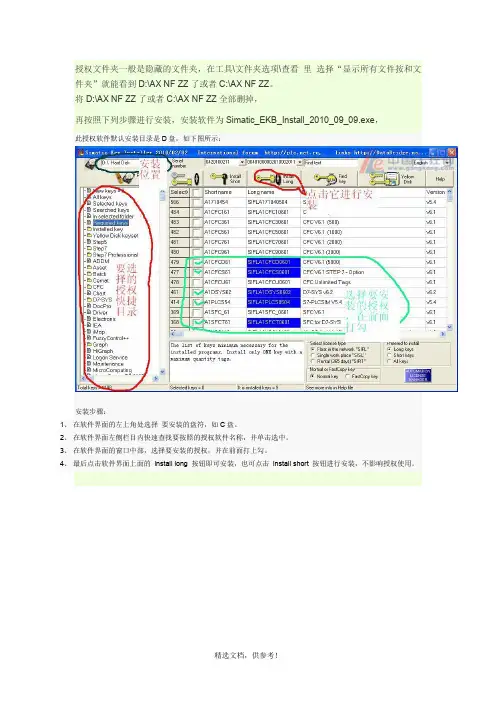
授权文件夹一般是隐藏的文件夹,在工具\文件夹选项\查看里选择“显示所有文件按和文件夹”就能看到D:\AX NF ZZ了或者C:\AX NF ZZ。
将D:\AX NF ZZ了或者C:\AX NF ZZ全部删掉,
再按照下列步骤进行安装,安装软件为Simatic_EKB_Install_2010_09_09.exe,
此授权软件默认安装目录是D盘,如下图所示:
安装步骤:
1、在软件界面的左上角处选择要安装的盘符,如C盘。
2、在软件界面左侧栏目内快速查找要按照的授权软件名称,并单击选中。
3、在软件界面的窗口中部,选择要安装的授权,并在前面打上勾。
4、最后点击软件界面上面的install long 按钮即可安装,也可点击install short 按钮进行安装,不影响授权使用。
(此文档部分内容来源于网络,如有侵权请告知删除,文档可自行编辑修改内容,
供参考,感谢您的支持)。
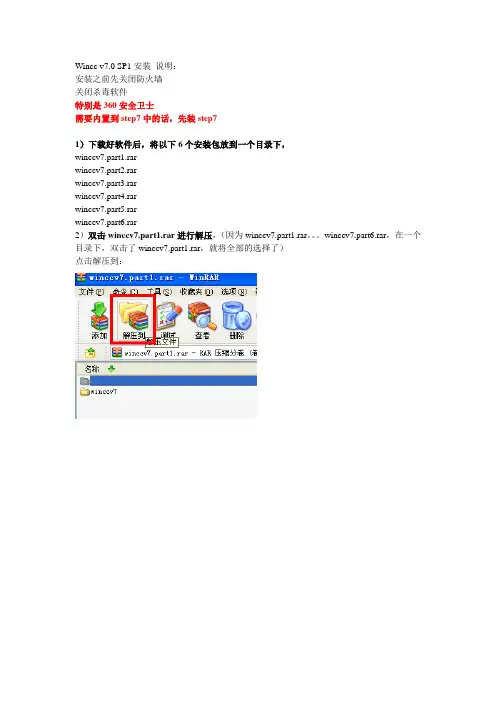
Wincc v7.0 SP1安装说明:安装之前先关闭防火墙关闭杀毒软件特别是360安全卫士需要内置到step7中的话,先装step71)下载好软件后,将以下6个安装包放到一个目录下,winccv7.part1.rarwinccv7.part2.rarwinccv7.part3.rarwinccv7.part4.rarwinccv7.part5.rarwinccv7.part6.rar2)双击winccv7.part1.rar进行解压,(因为winccv7.part1.rar。
winccv7.part6.rar,在一个目录下,双击了winccv7.part1.rar,就将全部的选择了)点击解压到:选择好解压到的目录,点击确定这了要注意了:目录中不能有中文,因为中文与德文有冲突例如以下的合格E:\Siemens\DVD3-wincc 7.0-1\wincc7\winccv7以下的不对:E:\Siemens\DVD3-wincc 7.0-1\wincc7中文\winccv7E:\桌面\DVD3-wincc 7.0-1\wincc7中文\winccv73)找到setup.exe,双击进行安装其他的,你需要参考,西门子的: wincc v7 sp1安装.pdf安装完进行授权:安装完授权授权时:1)先复制CCLicenseService.exe关于WINCC7.0亚洲版本使用USB硬狗的问题,现在有了一个完美的解决方案。
因为相应的WINCC7.0英文版本仍然是使用软授权的,针对WINCC7.0亚洲版使用USB 硬狗,我们只需要替换一个文件,就可以像英文版本一样也使用软授权了。
具体操作方法如下:首先在任务管理器(你需要同时按住Ctrl+Alt+Del三个键就会看到任务管理器)里查看一下,是否有CCLicenseService.exe进程在运行,如果有就先结束该进程,2)到进程,看一下是否有CCLicenseService.exe,有的话,就选择,CCLicenseService.ex,点击结束进程(E)然后在C:\Program Files\Common Files\Siemens\BIN文件夹里找到CCLicenseService.exe文件(这是默认安装文件夹,如果您安装在其它分区,请在相应分区里找),将其重命名保存(如改为CCLicenseService0.exe或CCLicenseService-old.exe等),然后将附件同名文件放到该文件夹里即可。
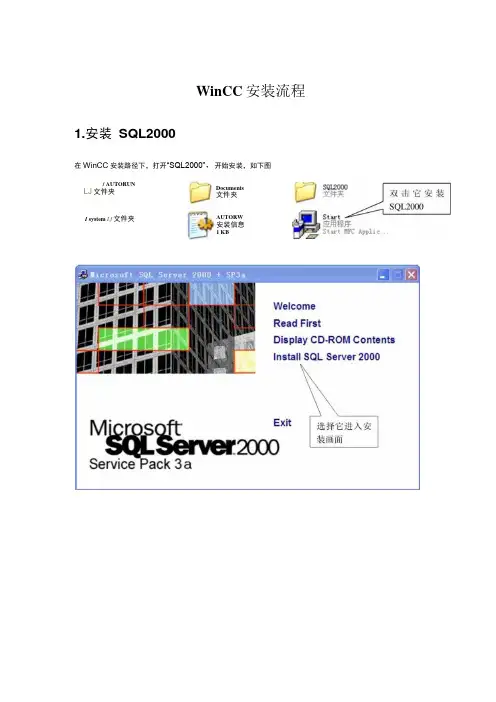
WinCC 安装流程1.安装 SQL2000在WinCC 安装路径下,打开“SQL2000”,开始安装,如下图/ AUTORUNLJ 文件夹I system IJ 文件夹AUTORW安装信息1 KBDocuments文件夹Softvare License Agreenentz¾⅝∣Please read the follo,Λ,∣ng License Agreement. Press the PAGE DOWN key to see W⅛⅝⅞the rest of the agreement.BackChoose Dest inat ion Locat ionSetup will install SQL Server 2000 + Service Pack 3a in the following folder.To install to this folder, click Next.To install to a different folder, click Browse and select <folder.You can choose not to install SQL Server 2000 + Serv 3aby clicking Cancel to exit Setup.CAProgramFiIesKMicrosoft SQL ServeAdd password for the Sa loginSet system administrator password for the Sa login.You should assign a strong password to the sa login, even when upgrading an existing instance, unless the application using your instance of MSDE depends in some way on a null sa password. <♦ Default passwordAbbrechen单击“Browse",能 够选择安装路径,通 常我们用默认路径 Destination Folder单击“Next”Browse...< Back CancelSetup Co*plete2.安装 WinCC EWinCC 安装路径下,打开“WinCCM 开始安装,如下图 ,AUTORUN 勺 ChaxmelsLJ 文件夹Tj 文件夹一 I Options ^ I SamplesLJ 文件夹 匚」文悻夹 I 一 一)Tools/ WinCC (J 文件夹 FJ 文件夹 I 一 I XP 新补丁 KB319740 广木 AVrORUHA/ KB889673 ( 2006 ... • •安装信息 ∖Z 一J 文件夹 ■ 1 KB呼I DocumentsJ 文件夹0) SySt 即J 文件夹单击“Start”,开始 安装WinCC/ WinCC ⅛-p/ ---------------------------J 文件夹/ ∕z∏ Star"为应用程序Start MFC Applic..退出FgSIlATIC IinCC V6.O SP3 ASIA 显示光盘上的安装 SIMAΠC WinCC 欢迎 先阅读 附加软件 语言选择 选择“安装SIMAnCWinCC”S 刃MCC打开操纵面板中的“添加或者删除程序”,如下图安装过程中可能出现如下提示:无法启动MSMQ服务错误代码:0x42C错误描述:依存服务或者组无法启动Vindovs组件向导消息队列安装完成后,重新安装WinCC这个时候重新安装WINCC后,下面的对话框可能还会弹出让你重起机器,你就按它的要求做就能够了。
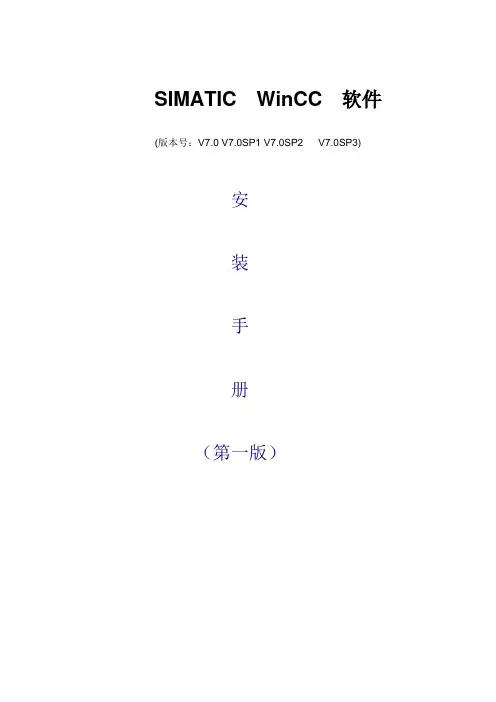
SIMATIC WinCC 软件(版本号:V7.0 V7.0SP1 V7.0SP2 V7.0SP3)安装手册(第一版)SIMATIC Wincc V7.0 软件安装手册在计算机面板中选择“开始→设置→控制面板→添加/删除程序→添加/删除windows组件”,就会弹出“Windows组件向导”对话框,在“消息队列”前的选项中打“∨”后,点击“下一步”按钮,就要进行消息队列的安装(如右图所示).注:消息队列的安装不需要操作系统光盘;不同操作系统的消息队列的摆放位置不同,但是都是放在“添加/删除windows组件”内。
4. 安装SIMATIC Wincc V7.0软件--------安装此软件大概需要花四十多分钟插入光盘后就会弹出初始画面(如右图)界面,在此界面中点击“安装程序语言:简体中文(K)”选项.再点击“下一步”按钮。
接下来系统会弹出“欢迎”对话框(如右图),在此对话框中点击“下一步”按钮。
在弹出的“产品注意事项”界面(如右图)中,点击“下一步”按钮。
出现“查找程序”窗口(如右图),要等待其查找完毕,再点击“下一步”按钮在弹出的“许可证协议”界面(如右图)中,选中“我接受…”,再点击“下一步”按钮在“产品语言”中(如右图),选择“中文(C)”,再点击“下一步”按钮。
“安装类型”(如右图)中,选择“数据安装包”,“目标目录”不需修改,直接为默认。
然后点击“下一步”按钮。
勾选第一个WinCCInstallation就可,然后继续下一步在弹出的界面(如右图)中,选中“WinCCInstallation”(必须安装)和“SIMATICNET”(与PLC进行通讯时必须安装),再点击“下一步”按钮。
注:Web Navigator是系统在服务器中web功能的实现(需安装IIS组件)。
Data Monitor是工厂智能中用于数据显示和分析的一个组件。
Connectivity Pack是连通性软件包。
如有需要,可选择安装。
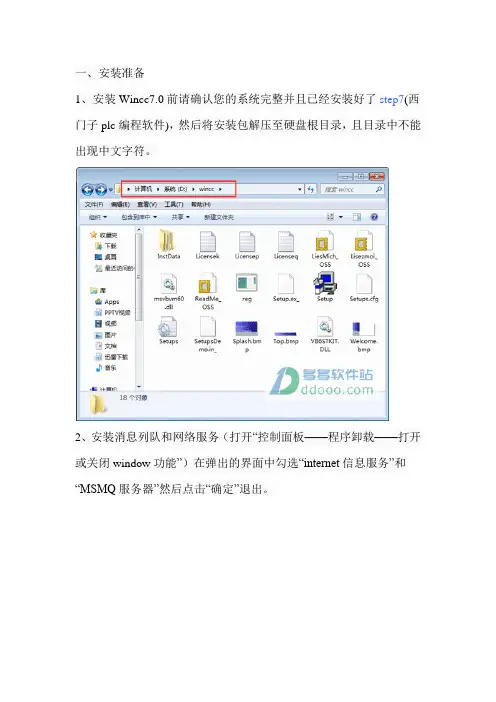
一、安装准备1、安装Wincc7.0前请确认您的系统完整并且已经安装好了step7(西门子plc编程软件),然后将安装包解压至硬盘根目录,且目录中不能出现中文字符。
2、安装消息列队和网络服务(打开“控制面板——程序卸载——打开或关闭window功能”)在弹出的界面中勾选“internet信息服务”和“MSMQ服务器”然后点击“确定”退出。
3、安装此软件前请先关闭360卫士等等软件,以免安装错误。
二、Wincc7.0安装1、打开安装包运行setup.exe,软件为中文界面,操作简单,小编指出一些需要选择的项目2、安装类型,此处选择数据包安装,目标目录建议为默认,点击下一步3、勾选第一项,滑动下滑框,找到AS-OS项,这是集成到step7的功能,点击下一步开始安装。
软件很大,安装需要大约2个小时左右,请大家耐心等待。
三、Wincc7.0授权1,安装完后,需要进入安装目录下\bin文件夹进行改名,如图:复制---重命名----粘贴即可将CCExpMsgChs.lng 改成“CCExpMsgdeu.lng”将CCExpMsgCht.lng 改成“CCExpMsgita.lng”将CCExpMsgJpn.lng改成“CCExpMsgesp.lng”将CCExpMsgKor.lng改成“CCExpMsgfra.lng”改完四个后,还有一个需要改。
(从那改好的四个的文件名的下面找就找到了,改名方法同上)将CCProjectMgrCht.lng 改成“CCProjectMgrdeu.lng”2、五个文件修改完毕后,我们打开授权工具Sim_EKB_Install(默认中文,右上角修改),(1)把下图蓝色部分的前面打勾:(2)继续打勾:(3)继续打勾:(4)最后我们再检查是否授权完毕3、授权完成,到桌面找到wincc7.0,打开试试吧,如果启动wincc7.0失败,重新启动一下电脑就OK了。
Wincc是一套功能非常强大的组态软件,但它不可能满足所有的要求。
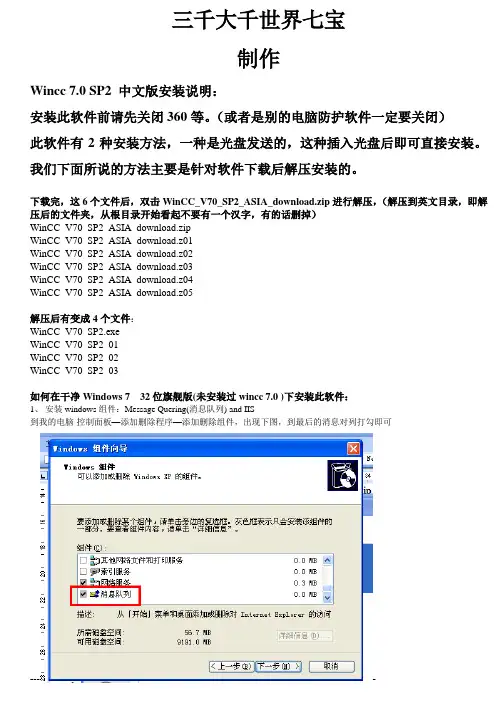
三千大千世界七宝制作Wincc 7.0 SP2 中文版安装说明:安装此软件前请先关闭360等。
(或者是别的电脑防护软件一定要关闭)此软件有2种安装方法,一种是光盘发送的,这种插入光盘后即可直接安装。
我们下面所说的方法主要是针对软件下载后解压安装的。
下载完,这6个文件后,双击WinCC_V70_SP2_ASIA_download.zip进行解压,(解压到英文目录,即解压后的文件夹,从根目录开始看起不要有一个汉字,有的话删掉)WinCC_V70_SP2_ASIA_download.zipWinCC_V70_SP2_ASIA_download.z01WinCC_V70_SP2_ASIA_download.z02WinCC_V70_SP2_ASIA_download.z03WinCC_V70_SP2_ASIA_download.z04WinCC_V70_SP2_ASIA_download.z05解压后有变成4个文件:WinCC_V70_SP2.exeWinCC_V70_SP2_01WinCC_V70_SP2_02WinCC_V70_SP2_03如何在干净Windows 7 32位旗舰版(未安装过wincc 7.0 )下安装此软件:1、安装windows组件:Message Quering(消息队列) and IIS到我的电脑-控制面板—添加删除程序—添加删除组件,出现下图,到最后的消息对列打勾即可----2、运行4个文件里的WinCC_V70_SP2.exe(即点一下文件,回车即可,这就是运行了)3出现了下图,这时候千万不要点击任何按钮了4、全盘搜寻Properties_SiWA.ini文件,(到开始—搜索---复制Properties_SiWA.ini—粘贴---点击搜索)5、搜索到Properties_SiWA.ini文件后,用记事本打开(右键—打开方式----点击记事本即可)修改其中[Conditions] 段:原来为:(看下图:)改为:[Conditions] Action1=(即把下图红框内的内容删除就可)然后点击退出,保存即可。
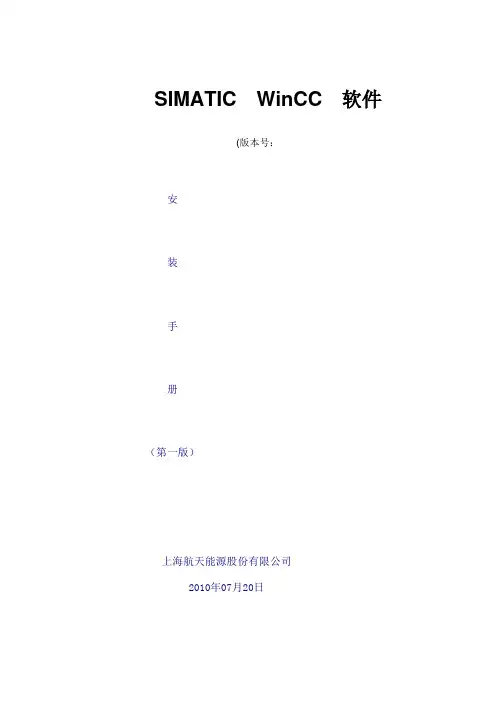
SIMATIC WinCC 软件(版本号:安装手册(第一版)上海航天能源股份有限公司2010年07月20日SIMATIC Wincc 软件安装手册说明:在安装软件之前请关闭计算机中所有正在运行的应用程序,因为在安装结束后会重新启动计算机。
安装WinCC的软件简易步骤,如右所述(具体的安装步骤如下所述)1.操作系统:需要根据WINCC 软件与操作系统的兼容列表进行安装2.Internet 浏览器:要求安装Mircosoft Internet Explorer ()或以上版本3.Mircorsoft 消息队列服务4.Mircorsoft SQL Server 2005软件(WinCC光盘自带,自行安装)5.SIMATIC Wincc 软件6.SIMATIC NET软件1.安装操作系统----本安装手册是以Windows XP Professional SP2操作系统为例.2.安装Internet 浏览器----与操作系统一起安装,默认安装3.安装Mircorsoft 消息队列服务在计算机面板中选择“开始→设置→控制面板→添加/删除程序→添加/删除windows组件”,就会弹出“Windows 组件向导”对话框,在“消息队列”前的选项中打“∨”后,点击“下一步”按钮,就要进行消息队列的安装(如右图所示).注:消息队列的安装不需要操作系统光盘;不同操作系统的消息队列的摆放位置不同,但是都是放在“添加/删除windows组件”内。
4. 安装SIMATIC Wincc 软件--------安装此软件大概需要花四十多分钟插入光盘后就会弹出初始画面(如右图)界面,在此界面中点击“安装程序语言:简体中文(K)”选项.再点击“下一步”按钮。
接下来系统会弹出“欢迎”对话框(如右图),在此对话框中点击“下一步”按钮。
在弹出的“产品注意事项”界面(如右图)中,点击“下一步”按钮。
出现“查找程序”窗口(如右图),要等待其查找完毕,再点击“下一步”按钮在弹出的“许可证协议”界面(如右图)中,选中“我接受…”,再点击“下一步”按钮在“产品语言”中(如右图),选择“中文(C)”,再点击“下一步”按钮。
WINCC安装说明一、安装软件版本安装WINCC的版本是Wincc-V6.0 SP3-ASIA。
安装的SQL server的版本是SIMATIC_SQL_SP3A。
二、安装环境本次是基于Microsoft Windows XP Professional 2002 SP3的环境下,安装的Wincc-V6.0 SP3-ASIA和SIMATIC_SQL_SP3A。
三、安装注意事项1、为了正确安装,请重启您的电脑。
2、WINCC的SQL server可能和WINCC flexible的SQL server有冲突,为了确保能顺利完成安装,若您的电脑上已经安装了WINCC flexible,请把它卸载了。
等WINCC安装好了再重新安装WINCC flexible就可以了。
3、安装文件要放在某个硬盘分区的根目录下,不要放的太深,影响安装。
4、安装文件的文件夹和文件不要被修改文件名称,更不能修改成中文的文件名称。
四、安装准备软件1、安装SQL server 2000打开SQL server 2000文件夹,点击,开始安装SQLserver 2000。
点击Install SQL Server 2000,然后出现下面的显示然后按照提示来完成安装SQL Server 2000。
2、安装Microsoft 消息队列服务点击“开始”------“控制面板”-----在控制面板里双击“添加/删除程序”,打开后,点击“添加/删除WINDOWS组件”,出现对话框,把里面的“消息队列”前面打上勾后,点击“下一步”,WINDOWS就会自动安装(安装过程中可能需要WIN XP安装盘)!五、开始安装WINCC软件打开WINCC安装文件夹,点击,开始安装WINCC。
依照下面的图示来安装WINCC,下图中选择“安装SIMATIC WINCC”.就会出现下面的显示,请稍等,直到准备完成。
然后出现下面的显示,请选择“选择安装或卸载的组件”然后机会需要选择“自定义安装”开始对组件进行选择,下图是关于“WINCC”的组件,其中包括“RT”“RC”“诊断”下面是对“帮助”的组件进行选择,包括“在线帮助”“WINCC文档”下面是对“通讯”的组件进行选择,包括“SIMATIC 设备驱动器”下面是对“OPC服务器”的组件进行选择,包括“数据访问”“报警和事件”“历史数据访问”。
Wincc V7.4 SP1 C/S架构简易安装教程1.以管理员账户登陆电脑设置账户密码,推荐默认账户:Administrator,密码:XXX(11223344)。
2.更改计算机名称与计算机描述,右击计算机选择属性更改。
在C/S系统中PC机推荐使用PC01、PC02……,操作台触摸屏推荐使用CLIENT01、CLIENT02……。
3.关闭windows系统防火墙。
WIN10 关闭所有网络防火墙及杀毒功能,防止解压破解软件被系统隔离,建议将破解软件所在文件夹添加至排除项,最好是C盘,D盘(谨慎操作)。
4.打开控制面板》程序》启动或关闭Windows功能,勾选安装以下功能(包含子文件所有内容都要勾选):5.删除注册表中导致重启的文件PendingFileRemameOpeaations键6.推荐通过DTLite软件加载Wincc7.4 SP1 和SIMATIC_NET_PC_Software_V15来实现安装WinCC V7.4 SP1安装点击下一步点击下一步勾选同意后,点击下一步默认,点击下一步勾选同意后,点击下一步勾选自定义安装,默认安装C盘文件夹后,点击下一步Client),点击下一步勾选同意后,点击下一步勾选同意后,点击下一步点击安装安装等待中,根据电脑配置静静等待30-120分钟。
安装完成后必须立即重启。
SIMATIC_NET_PC_Software_V15安装点击Install Software进行下一步点击Install Software进行下一步点击Install Software进行下一步勾选同意后,点击Next进行下一步默认勾选后,点击Next进行下一步勾选同意后,点击Next进行下一步即重启。
注意:不管是安装Wincc V7.4 SP1还是SIMATIC_NET_PC_Software_V15,如果出现中途需要授权密钥请忽略,点击Next。
7.免狗和谐补丁EXE.放到C:\Program Files (x86)\CommonFiles\Siemens\Bin 文件里运行。
授权文件夹一般是隐藏的文件夹,在工具\文件夹选项\查看里选择“显示所有文件按和文件夹”就能看到D:\AX NF ZZ了或者C:\AX NF ZZ。
将D:\AX NF ZZ了或者C:\AX NF ZZ全部删掉,
再按照下列步骤进行安装,安装软件为Simatic_EKB_Install_2010_09_09.exe,
此授权软件默认安装目录是D盘,如下图所示:
安装步骤:
1、在软件界面的左上角处选择要安装的盘符,如C盘。
2、在软件界面左侧栏目内快速查找要按照的授权软件名称,并单击选中。
3、在软件界面的窗口中部,选择要安装的授权,并在前面打上勾。
4、最后点击软件界面上面的install long 按钮即可安装,也可点击install short 按钮进行安装,不影响授权使用。
【本文档内容可以自由复制内容或自由编辑修改内容期待你的好评和关注,我们将会做得更好】。